Chromeで動画が再生されませんか? それを修正するための作業的および機能的な方法
 投稿者 リサ・オウ / 27年2021月16日00:XNUMX
投稿者 リサ・オウ / 27年2021月16日00:XNUMXインターネットを介してビデオをスムーズに閲覧する場合、特にビデオが常に再生および動作している場合に非常に役立ちます。 これはやがて、時間を節約し、データの使用を最小限に抑えるのに役立ちます。 ええと、他に誰がビデオを再生しないことに時間を費やしたいと思っているのか、誰もいないと思います。 ビデオを再生しないことは私たちの語彙にありません。 ビデオが機能しなくなると、イライラすることがありますが、都合の良いときにいつでも修正できます。 それでも、Chromeで動画が再生されないという問題を常に抱えている多くの人の一人であれば、この投稿でその方法を説明するので、今が修正するのに最適な時期です。
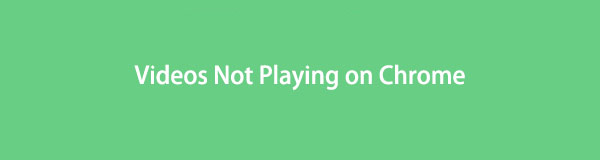
1.Chromeで動画が再生されない理由
Chromeで動画が再生されない理由はたくさんあります。明確なものもあれば、不明なものもあります。 この記事では、Chromeで動画が再生されない理由として考えられるものをすべて集めました。 以下は次のとおりです。
1.インターネット接続が悪く変動しているため、オンラインで動画を閲覧するには強力で一貫したインターネット速度が必要なため、Chromeでの動画の再生が影響を受ける可能性があります。
2.古いバージョンのChromeには、多くの互換性とバグ関連の問題がある可能性があります。これらは、閲覧、特にビデオの再生におけるビデオの問題の根本的な原因です。
3. Chromeで履歴とキャッシュデータをオーバーロードすることも、Chromeが時々ビデオを再生しない理由のXNUMXつです。 それらが過負荷になっていて、ブラウザがそれ以上のビデオの再生を処理できなくなったことが原因である可能性があります。
4. Chromeに拡張機能とプラグインをダウンロードしてインストールすると、ブラウザの速度が低下する可能性があり、怪しげなサードパーティのサイトからダウンロードした場合でも有害になる可能性があります。
5.コンピュータのGPUは、高解像度のビデオやその他のグラフィックを多用するタスクを再生したり、単純なビデオを再生したりするのに十分ではありません。
6. Chromeブラウザにアプリケーション、拡張機能、プラグインをインストールまたはダウンロードすると、ブラウザの設定が変更または変更された可能性があります。
FoneLab Screen Recorderを使用すると、Windows / Macでビデオ、オーディオ、オンラインチュートリアルなどをキャプチャでき、サイズを簡単にカスタマイズしたり、ビデオやオーディオを編集したりできます。
- Windows / Macでビデオ、オーディオ、ウェブカメラを録画し、スクリーンショットを撮ります。
- 保存する前にデータをプレビューします。
- 安全で使いやすいです。
2.Chromeで再生されないビデオを修正する方法
接続設定のトラブルシューティング
Chromeで動画が再生されない場合、最初に探すべきことはインターネット接続の問題です。 Chromeの動画がまったく再生されない、またはバッファリングが繰り返されない場合は、インターネット接続が不良であることがほぼ確実です。そのため、接続設定を定期的にトラブルシューティングすると、特にChromeのブラウジングエクスペリエンスを最大限に活用できます。ビデオを見る。 速度テストの実行とWi-Fiのオンとオフの切り替えは、このトラブルシューティングアクティビティの一部です。
Chromeブラウザを更新する
Chromeはシステムの更新や変更が行われることがあるため、ブラウザの問題はまず更新して対処する必要があります。 一般に、システムを更新すると、アプリのパフォーマンスに関する多くの問題を解決できます。 Chromeのアップデートは通常、互換性とバグ関連の問題を修正できます。 さらに、Chromeを更新すると、ブラウザのパフォーマンスと速度が向上するだけでなく、全体的なユーザーエクスペリエンスを向上させる新機能が提供される可能性があります。
Chromeブラウザを更新する方法の手順:
ステップ 1Chromeブラウザを開き、メインインターフェースで[ Google Chromeのカスタマイズおよび制御 または 3つのドット 右上隅のアイコン。 メインメニューパネルで、 Chromeについて.
ステップ 2次に、 Google Chromeを更新する。 その後、アップデートが自動的にダウンロードされ、Chromeに適用されます。 次に、をクリックします リニューアル または、更新されたブラウザを使用するように求められたら再起動します。 ただし、更新オプションが表示されていない場合は、Chromeが更新されていることに注意してください。
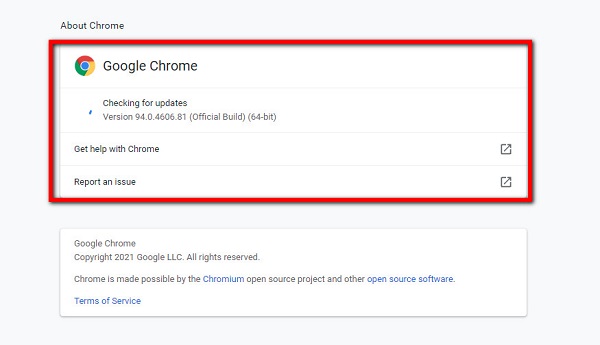
Chromeの設定、履歴、キャッシュをクリアする
Chromeの通常のブラウジング機能で動画を閲覧し、Chromeのシークレットウィンドウのように完全に再生されない場合、その背後にある理由は、キャッシュ、Cookie、閲覧履歴、一時ファイルが許可されていないことを意味し、明らかになります。動画はChromeで再生されます。
ChromeでChromeの設定、履歴、キャッシュをクリアする方法の手順:
ステップ 1Chromeブラウザのメインインターフェースで、 Google Chromeのカスタマイズおよび制御 または 3つのドットアイコン 右上隅にあります。 次に、をクリックします 設定.
ステップ 2その後、パネルをクリックしてメインメニューの選択を表示します。 次に、ドロップダウンメニューで[ プライバシーとセキュリティ。 次に、 閲覧履歴データの消去次に、 クリア日付 履歴と閲覧データをクリアします。 次はクリックします クッキーおよびその他のサイトデータ.
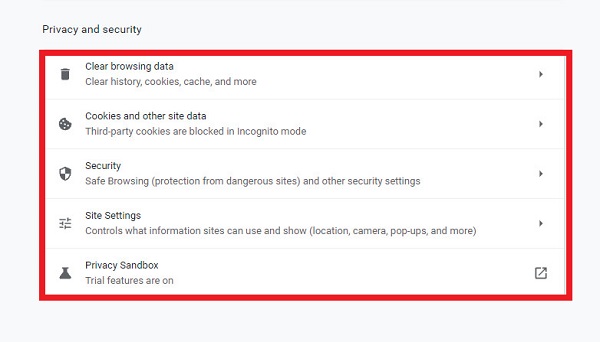
プラグインと拡張機能を無効にする
それらを非アクティブ化または無効化すると、Chromeブラウザで再生されないビデオの問題を解決するのに役立つ場合があります。 主な目的は、すべての拡張機能とプラグインを無効にしてから、Chromeで動画を再生することです。
プラグインと拡張機能を無効にする方法の手順:
プラグインをオフにするには、 設定。 次に、 プライバシーとセキュリティ または コンテンツ設定を無効にする プラグイン。
Chromeで拡張機能を削除するには、 パズル メインインターフェイスの右上隅にあるアイコンドット。 次に、に移動します 拡張機能 その他のツール。 [切り替え]ボタンをオフに切り替えて、Chromeの拡張機能を無効または無効にします。
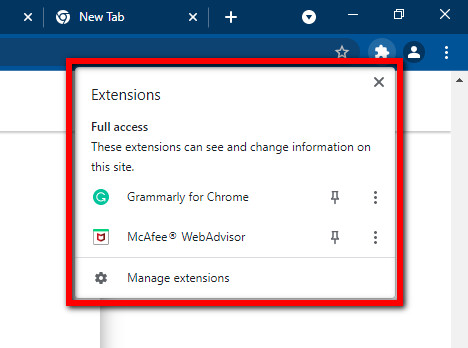
ハードウェアアクセラレーション設定を無効にする
閲覧中にChromeのハードウェアアクセラレーションを機能させると、コンピューターのGPUを使用して、CPUが十分でなく、ほとんどの場合、ハードウェアアクセラレーションが機能しない高解像度のビデオやその他のグラフィックを多用するタスクを再生します。ドライバーの問題により、期待どおりに動作します。 Chromeで再生している動画で、どの結果が遅れたりフリーズしたりします。
ハードウェアアクセラレーション設定を無効にする方法の手順:
Chromeブラウザの設定で、 高機能 クリックします エントルピー。 チェックを外すか、スイッチをオフに切り替えます オフにできる場合はハードウェアアクセラレーションを使用する 確認後すぐにウィンドウを閉じます。 クリック リニューアル し、再試行してください。
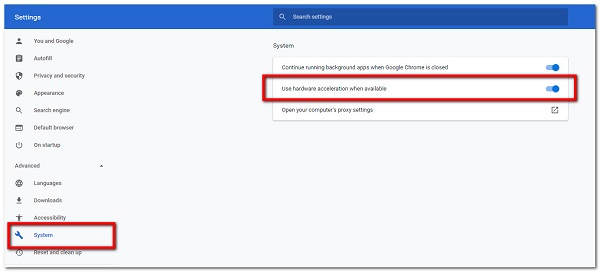
Chrome設定をリセットする
ダウンロードやインストールなどの最近のアクティビティは、ブラウザのパフォーマンスに影響を与える可能性があります。 そのため、Chromeの設定をリセットすると、Chromeの設定がデフォルトに戻り、ウェブ動画を問題なく再生できるようになります。
Chrome設定をリセットする方法の手順:
ステップ 1Chromeブラウザで、 Google Chromeのカスタマイズおよび制御 または 3つのドットアイコン プロファイルの横の右上隅にあります。
ステップ 2次に、 設定 次に、をクリックして 高機能 左側のパネルにあります。 その後、Windows PCを使用している場合は、次の手順に従います。 リセット とクリーンアップと 設定をリセット。 プロセスが終了したら、パソコンでChromeを再起動します。
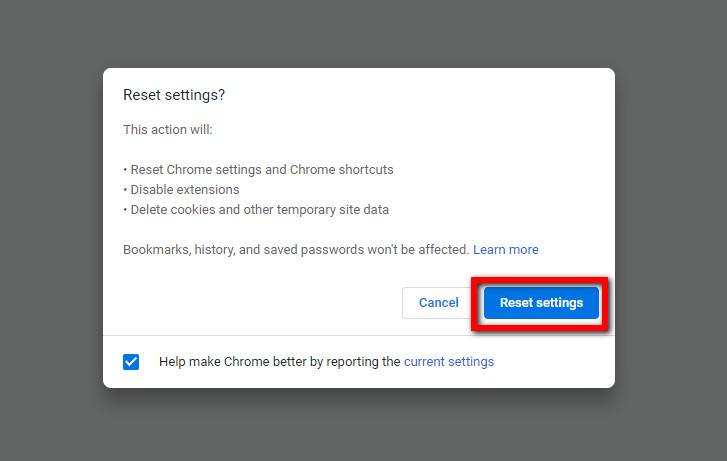
3.Chromeで再生されないビデオに関するFAQ
1. Chromeキャッシュをクリアするとどうなりますか?
キャッシュとCookieを空にすると、複数のWebサイトに保存されているパスワードが削除され、画像、ビデオ、オーディオなどが読み込まれる可能性があることに注意してください。 基本的に、それはあなたのブラウザを完全にきれいにします。 その結果、Webサイトにアクセスするにはパスワードを再入力する必要があります。 したがって、これらのファイルを削除する前に、パスワードを忘れた場合に備えて、どこかにメモしておいてください。
2. Chromeのバージョンが最新かどうかはどうすればわかりますか?
Chromeブラウザの3つのドットボタンをクリックして、その設定に移動します。 ただし、[Google Chromeの更新]ボタンが表示されない場合は、最新バージョンのブラウザを使用していることを意味します。
3.プラグインと拡張機能を無効にするのは良いですか?
Chromeブラウザでプラグインと拡張機能を無効にしても、ブラウザの全機能を使用することはできますが、インストールした追加ツールは削除されます。 はい、コンピュータやブラウザのパフォーマンスに影響を与える可能性のある他の問題が発生しやすいため、無効にすることをお勧めします。
まとめ
Chromeが動画を再生しない理由がわかったので、パソコンでこれらの問題を解決するための最善の解決策を判断することもできます。 お気に入りの動画を閲覧することを心配せずに、Chrome動画を閲覧して自由に再生できます。
FoneLab Screen Recorderを使用すると、Windows / Macでビデオ、オーディオ、オンラインチュートリアルなどをキャプチャでき、サイズを簡単にカスタマイズしたり、ビデオやオーディオを編集したりできます。
- Windows / Macでビデオ、オーディオ、ウェブカメラを録画し、スクリーンショットを撮ります。
- 保存する前にデータをプレビューします。
- 安全で使いやすいです。

